
Zoom поддерживает работу с несколькими видеопотоками, но стандартными средствами приложения включить две камеры одновременно невозможно. Для этого потребуется использовать виртуальные камеры или специальные программные решения, которые объединяют видеопотоки в один.
Наиболее удобный способ – установка программ, поддерживающих мультикам-режим. Среди них OBS Studio, ManyCam и SparkoCam. Эти приложения позволяют объединять изображение с нескольких камер в единую виртуальную камеру, которую затем можно выбрать в настройках Zoom.
Кроме того, Zoom для Windows и macOS позволяет подключать несколько участников с одного устройства, каждый из которых может выбрать свою камеру. Для этого потребуется запустить программу дважды через отдельные учетные записи или использовать режим совместного подключения к конференции.
Важно учитывать технические ограничения: стабильная работа нескольких камер требует достаточной производительности компьютера и свободного пропускного канала USB, особенно при использовании устройств с высоким разрешением.
Требования к оборудованию для работы с двумя камерами
Для одновременного подключения двух камер в Zoom потребуется компьютер с минимум двумя доступными USB-портами или поддержкой сетевых IP-камер. Использование USB-хабов допустимо, но только активных, с внешним питанием, чтобы исключить перебои с питанием устройств.
Процессор – не ниже Intel Core i5 восьмого поколения или AMD Ryzen 5 3000-й серии. При трансляции с двух камер через OBS или аналогичный софт нагрузка на систему значительно возрастает. Оперативная память – от 8 ГБ, оптимально 16 ГБ и выше.
Для работы с двумя камерами желательно наличие дискретной видеокарты. Минимум GeForce GTX 1650 или Radeon RX 6500 XT. Интегрированное видеоядро справляется только при низком разрешении и отсутствии дополнительных эффектов обработки изображения.
Поддерживаемые камеры – любая модель с совместимостью UVC (USB Video Class) для Plug and Play-подключения или IP-камеры с поддержкой RTSP-потока. Для захвата изображения с профессиональных камер потребуется видеозахват, например, Elgato Cam Link или AverMedia Live Gamer Mini.
Стабильное интернет-соединение от 10 Мбит/с на исходящий канал. Для трансляции Full HD с двух камер – от 20 Мбит/с. Wi-Fi соединение допустимо только при наличии стабильного сигнала без просадок пинга.
Операционная система – Windows 10 (сборка 1909 и выше) или macOS 11 и новее. Старые версии могут не распознавать несколько видеопотоков одновременно или ограничивать их параметры.
Дополнительно потребуется приложение Zoom версии не ниже 5.8.0, так как более ранние сборки ограничивают выбор дополнительных камер без использования стороннего программного обеспечения.
Проверка и подключение двух камер к компьютеру
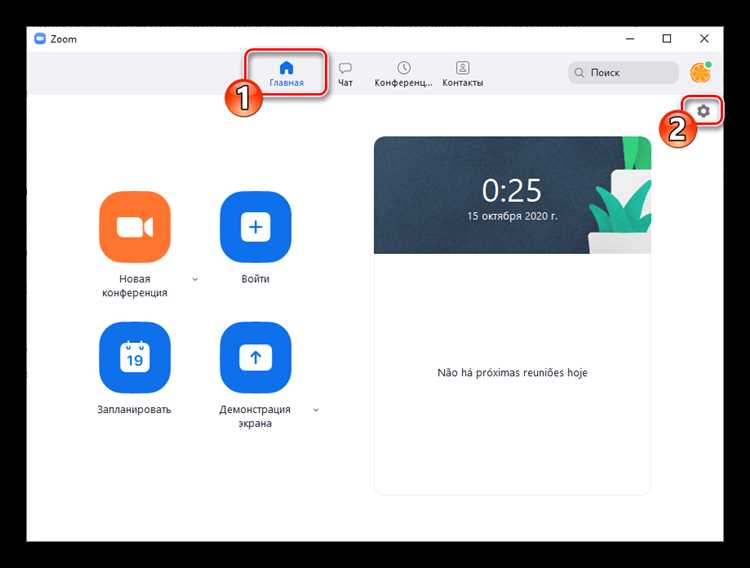
Для корректной работы двух камер необходимо убедиться, что обе устройства распознаются операционной системой. Подключите камеры через доступные порты USB. При ограниченном количестве разъёмов используйте активный USB-хаб с внешним питанием, чтобы избежать перебоев в питании устройств.
После подключения откройте диспетчер устройств Windows: нажмите Win + X, выберите пункт Диспетчер устройств, раскройте раздел Устройства обработки изображений или Камеры. В списке должны отображаться обе камеры с корректными названиями без знаков ошибок.
Если одна из камер отсутствует или отмечена жёлтым значком, обновите драйвер. Кликните правой кнопкой мыши по устройству, выберите Обновить драйвер, затем пункт Автоматический поиск драйверов. В случае проблем загрузите актуальный драйвер с сайта производителя.
Проверьте одновременное подключение через стороннее приложение, поддерживающее работу с несколькими видеопотоками, например, OBS Studio. Добавьте обе камеры как отдельные источники видео и убедитесь, что изображение поступает с каждого устройства без конфликтов.
Важно использовать камеры с разными идентификаторами устройства. Некоторые модели одинаковых веб-камер могут конфликтовать, поскольку система распознаёт их как одно устройство. В такой ситуации помогает смена одного из устройств или использование камеры с уникальным идентификатором.
Для стационарных ПК рекомендуется подключать камеры в разные контроллеры USB. Это снижает нагрузку на шину и исключает зависания. Определить, к какому контроллеру подключено устройство, можно в диспетчере устройств, открыв свойства камеры и вкладку Сведения, параметр Путь к экземпляру устройства.
Завершите проверку, открыв Zoom и перейдя в настройки видео. Откройте выпадающий список выбора камеры и проверьте, отображаются ли обе камеры. Если отображается только одна, повторите настройку или проверьте работу устройств в стороннем ПО.
Настройка Zoom для отображения второй камеры через демонстрацию экрана
Чтобы вывести изображение с второй камеры в Zoom, можно воспользоваться функцией демонстрации экрана, выбрав в качестве источника отдельное окно видеопотока. Для этого понадобится программа, отображающая видео со второй камеры в отдельном окне, например, OBS Studio или стандартное приложение камеры.
- Подключите вторую камеру к компьютеру и убедитесь, что система её распознаёт.
- Откройте приложение, отображающее видео со второй камеры в отдельном окне.
- Запустите Zoom и войдите в нужную конференцию.
- Нажмите «Демонстрация экрана» на панели управления Zoom.
- В открывшемся списке выберите окно с видеопотоком со второй камеры. Обычно оно подписано названием используемого приложения.
- Отметьте опцию «Совместное использование звука», если требуется передавать звук с этой камеры.
- Нажмите «Совместное использование».
Чтобы изображение не перекрывалось участниками конференции, рекомендуется включить режим «Совместное использование экрана в окне» и развернуть окно с видеопотоком на нужный размер. При необходимости можно отключить собственное видео или оставить его в основном окне Zoom.
Если используется OBS Studio:
- Добавьте в OBS источник «Видео захвата», выбрав вторую камеру.
- Активируйте режим «Проецировать на окно» через меню предварительного просмотра.
- Выберите это окно в Zoom при демонстрации экрана.
Такой способ позволяет использовать одновременно две камеры без дополнительного оборудования и смены основного видеопотока в Zoom.
Использование функции «Виртуальная камера» для подключения дополнительного источника видео
Функция виртуальной камеры позволяет отправлять в Zoom комбинированный видеопоток из нескольких источников через одно виртуальное устройство. Это решение актуально, если необходимо транслировать изображение с двух камер одновременно.
Для реализации потребуется программа, поддерживающая создание виртуальной камеры. Популярные варианты: OBS Studio с модулем OBS Virtual Camera, ManyCam, SplitCam. После установки выбранного ПО необходимо активировать виртуальную камеру в настройках программы.
В OBS Studio это делается так: в меню «Инструменты» выбрать «Виртуальная камера», нажать кнопку «Запустить». В рабочей области OBS добавить два видеоустройства в разные слои через опцию «Добавить» – «Устройство захвата видео», выбрав каждую подключённую камеру. Их положение и размер на экране регулируются вручную.
После настройки композиции и запуска виртуальной камеры, в Zoom в разделе «Выбрать камеру» появится устройство OBS Virtual Camera или аналогичное название от другой программы. Выбрав его, Zoom получит комбинированный видеопоток от двух камер через одну виртуальную камеру.
Важно учитывать, что одновременное использование нескольких физических камер напрямую в Zoom без стороннего ПО невозможно. Виртуальная камера служит связующим звеном, позволяя объединить несколько потоков и вывести их как единое изображение.
При использовании OBS рекомендуется установить параметры видеовыхода в разрешении не ниже 1280×720 для сохранения качества. Перед началом трансляции стоит проверить задержку и синхронизацию источников, чтобы избежать рассинхронизации изображения и звука.
Установка стороннего ПО для объединения двух камер в одном окне Zoom
Для объединения изображения с двух камер в одном окне Zoom потребуется программа виртуальной камеры. Наиболее стабильные решения: OBS Studio с плагином VirtualCam и SplitCam.
SplitCam – альтернатива с более простым интерфейсом. После установки добавьте две камеры как источники, отрегулируйте их положение в окне и активируйте виртуальную камеру. В Zoom выберите SplitCam Video Driver.
Важно учитывать совместимость программ с вашей системой и версией Zoom. OBS требует дополнительных настроек, но обеспечивает более широкие возможности. SplitCam быстрее осваивается, подходит для тех, кому нужно минимальное вмешательство в конфигурацию. Обе программы позволяют объединить изображение с двух камер и транслировать его как единый поток.
Настройка горячих клавиш для переключения между камерами
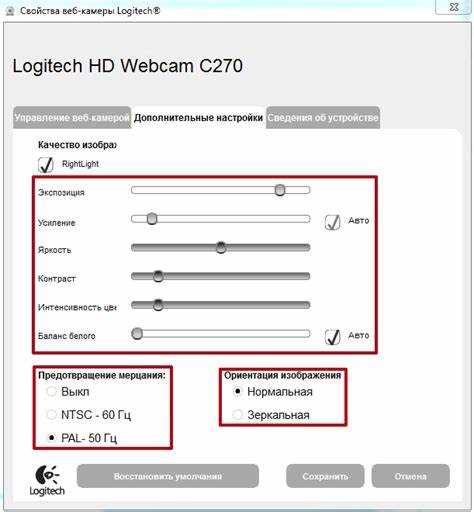
Zoom не поддерживает одновременное использование нескольких камер напрямую, но переключение между ними можно упростить с помощью горячих клавиш. Для этого требуется настроить в системе виртуальные устройства или использовать программы, которые объединяют несколько видеопотоков, а затем назначить переключение через Zoom.
В настройках Zoom перейдите в раздел «Устройства» и выберите основную камеру. Горячие клавиши для смены камеры в Zoom по умолчанию отсутствуют, поэтому переключение нужно настроить через сторонние утилиты, например, OBS Studio или ManyCam, которые создают виртуальный видеовыход. В них можно назначить горячие клавиши для смены сцен или источников видео.
Для Windows горячие клавиши настраиваются в самом приложении (OBS, ManyCam) в разделе горячих клавиш. Рекомендуется выбрать комбинации с Ctrl+Shift+цифра или Ctrl+Alt+цифра, чтобы избежать конфликтов с системными и Zoom-командами.
На Mac аналогично – в приложениях виртуальных камер назначьте переключение между камерами на удобные комбинации. После этого в Zoom выбирайте в качестве источника виртуальную камеру, а переключение будет происходить через выбранные горячие клавиши.
Для тестирования горячих клавиш откройте Zoom и начните видеозвонок. При нажатии заданных комбинаций должна изменяться картинка с камеры без необходимости заходить в меню Zoom. Это значительно ускорит работу с несколькими камерами во время трансляций и встреч.
Особенности работы с двумя камерами в мобильной версии Zoom
Мобильная версия Zoom официально не поддерживает одновременное использование двух камер. Однако есть способы обойти это ограничение с помощью дополнительных приложений и настроек.
- Для iOS и Android можно использовать приложения виртуальной камеры (например, ManyCam, EpocCam или iVCam), которые позволяют объединить поток с двух устройств или камер в один видеопоток для Zoom.
- На iPhone с iOS 15 и новее доступна функция переключения между фронтальной и основной камерами во время звонка, но не их одновременное использование.
- Для одновременной трансляции с двух камер можно использовать два мобильных устройства: одно подключается к Zoom как основной участник, второе – как дополнительный с включенной камерой.
Рекомендации при работе с двумя камерами через мобильные устройства:
- Убедитесь, что оба устройства подключены к стабильной сети Wi-Fi с минимальной задержкой.
- При использовании приложений виртуальной камеры проверяйте разрешения на доступ к камерам и микрофону.
- Для синхронизации видео и звука с двух устройств настройте громкость и положение микрофонов, чтобы избежать эха и задержек.
- Используйте штативы или устойчивые держатели, чтобы минимизировать дрожание изображения при работе с несколькими камерами.
- Тестируйте работу с двумя камерами заранее, чтобы выявить и устранить возможные технические проблемы.
Встроенных инструментов Zoom для параллельного использования фронтальной и основной камеры в мобильном приложении нет, поэтому применение внешних решений и устройств является единственным рабочим вариантом.
Рекомендации по выбору расположения и параметров изображения для обеих камер
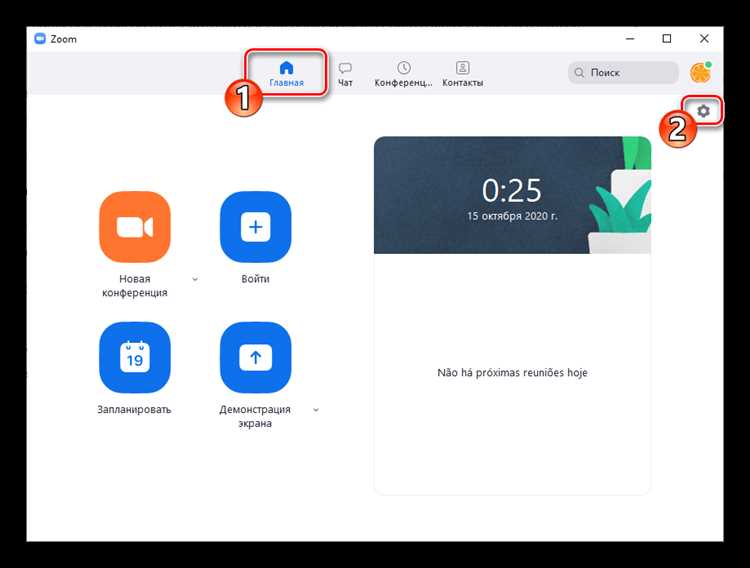
Для оптимальной работы с двумя камерами в Zoom разместите основную камеру на уровне глаз, чтобы обеспечить естественный контакт с аудиторией. Вторую камеру расположите под углом 45 градусов или сбоку для захвата дополнительного ракурса – например, рабочей зоны или демонстрации. Расстояние до камер должно быть около 1–1,5 метров для сохранения чёткости и минимизации искажений.
Выбирайте одинаковое разрешение для обеих камер, предпочтительно не ниже 1080p, чтобы изображение не контрастировало по качеству. Установите баланс белого вручную, если камеры поддерживают эту функцию, чтобы цвета были естественными и совпадали на обоих изображениях.
Настройте экспозицию и яркость так, чтобы избежать пересветов и теней, особенно если свет на рабочем месте неравномерный. Используйте рассеянный свет спереди и сбоку для равномерного освещения. Избегайте расположения камер прямо на фоне с яркими источниками света, чтобы не создавать силуэты.
Отключите цифровое увеличение или программные фильтры, чтобы сохранить исходное качество и избежать задержек в трансляции. В Zoom используйте функцию «Выбор камеры» или сторонние программы для переключения, чтобы сохранить синхронизацию и избежать рассинхронизации видео и звука.
Вопрос-ответ:
Можно ли одновременно использовать две камеры в Zoom на ноутбуке без дополнительного программного обеспечения?
Стандартные настройки Zoom не позволяют напрямую включить две камеры одновременно. Однако можно подключить дополнительное оборудование или программы, которые создают виртуальную камеру, объединяющую изображения с нескольких устройств. Это требует установки сторонних приложений, например, OBS Studio с плагином виртуальной камеры. После этого виртуальная камера выбирается в Zoom, и вы видите видео с обеих камер одновременно.
Как подключить вторую камеру к компьютеру для использования в Zoom, если у меня уже есть встроенная камера?
Вторую камеру можно подключить через USB-порт, это может быть веб-камера или даже камера смартфона с программой для трансляции. После подключения устройства нужно проверить, что компьютер распознал её и драйверы установлены. В Zoom при выборе источника видео можно переключаться между камерами. Чтобы показать обе камеры одновременно, потребуется дополнительное ПО, создающее одну виртуальную камеру с объединённым изображением.
Какие программы можно использовать для трансляции с двух камер одновременно в Zoom и как их настроить?
Для передачи видео с двух камер одновременно часто применяют OBS Studio. В OBS можно добавить два видеоустройства в сцену и расположить их так, как нужно (например, рядом или одно в окне второго). Затем активируется функция виртуальной камеры, которую Zoom воспринимает как обычный источник видео. В Zoom достаточно выбрать эту виртуальную камеру, и собеседники увидят изображение с обеих камер. Настройка требует немного времени для добавления устройств и размещения окон в OBS.
Есть ли ограничения в Zoom по количеству камер, которые можно использовать одновременно во время конференции?
В самом Zoom невозможно включить несколько камер одновременно без помощи дополнительного ПО. Zoom поддерживает выбор только одного источника видео из доступных устройств. Если хотите показать картинку с двух и более камер, нужно использовать программы, которые объединяют несколько видеопотоков в один. То есть ограничение связано не с количеством подключенных камер к компьютеру, а с тем, что Zoom видит только один видеопоток.






